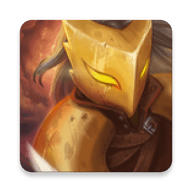photoshop(简称ps)是图像处理领域的一款强大工具,其中的“曲线”功能尤其引人注目。它允许用户精细地调整图像的色调和对比度,为照片赋予新的生命。理解并掌握如何使用ps中的曲线功能,对于任何希望提升图像处理技巧的人来说都至关重要。

曲线功能的基本操作
在ps中,曲线功能可以通过点击“图像”菜单下的“调整”选项,然后选择“曲线”来访问。进入曲线界面后,你会看到一个带有对角线的矩形框,这个对角线代表了输入值与输出值之间的关系。通过在这个框内添加、移动或删除控制点,可以实现对图像特定色调区域的精确调整。例如,将一个控制点向上拖动会使该区域变得更亮,而向下拖动则会使其变暗。

曲线工具的高级应用
除了基本的亮度调整外,曲线还可以用来进行色彩校正和创意编辑。通过选择不同的通道(红、绿、蓝),可以针对图像中的特定颜色进行调整。此外,利用s型曲线,可以增强图像的对比度,使画面看起来更加生动。这种技术特别适用于需要突出细节或创建戏剧性效果的场合。
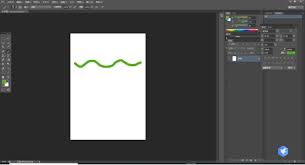
实践中的曲线调整技巧
在实际操作中,为了达到最佳效果,建议从轻微的调整开始,并逐步增加强度。同时,使用图层蒙版可以更灵活地控制曲线调整的影响范围,避免过度修改导致的画面失真。此外,学习如何保存和重用自定义曲线设置也能显著提高工作效率,尤其是在处理大量相似图片时。
总结
总之,ps中的曲线功能是一个强大且多功能的工具,能够帮助用户在图像处理过程中实现精确控制。通过深入理解和熟练运用这一功能,不仅可以优化图像质量,还能激发更多创意表达的可能性。无论你是专业摄影师还是业余爱好者,掌握曲线的使用都将极大地丰富你的图像编辑经验。